AirPodsをPS4に接続する方法
知っておくべきこと
- サードパーティのBluetoothアダプターをPS4に接続すると、AirPodsを使用できます。
- PS4はデフォルトでBluetoothオーディオまたはヘッドホンをサポートしていないため、アクセサリなしでAirPods(または他のBluetoothヘッドホン)を接続することはできません。
- PS4でAirPodsを使用した後でも、他のプレイヤーとチャットするようなことはできません。
この記事では、の任意のモデルを接続する方法について説明します AirPods に PS4、購入する必要のあるアクセサリやサポートされていない機能などが含まれます。
AirPodsをPS4に接続するために必要なもの
信じられないかもしれませんが、PS4はサポートしていません ブルートゥース 箱から出してオーディオ。 つまり、AirPodsやその他の種類の接続はできません Bluetoothヘッドフォン—アクセサリーを購入せずにそれに。 アダプターなしでAirPodsをPS4に接続しようとすると、PS4はそれらを検出できるようになり、すべてのペアリング手順を実行して、プロセスが最後の段階で失敗することを確認します。 迷惑!
これを回避するには、コンソールに接続できるBluetoothオーディオをサポートするPS4Bluetoothアダプターを入手する必要があります。
この記事では、 12サウスエアフライデュオ、ただし、オーディオをサポートし、PS4に接続できる(たとえば、USBまたはヘッドフォンジャックを介して)Bluetoothアダプタはすべて機能します。
この記事の説明は、すべてのAirPodsモデル(第1世代のAirPods、ワイヤレス充電ケース付きのAirPods、およびAirPods Pro)に適用されます。
AirPodsをPS4に接続する方法
Bluetoothアダプターを使用してAirPodsをPS4に接続するには、次の手順に従います。
AirPodsを充電したことを確認してください。 Bluetoothアダプターがバッテリーを使用している場合も同様です。 (たとえば、AirFly DuoはPS4コントローラーのヘッドフォンジャックに接続するため、バッテリー電源が必要です。 他のBluetoothアダプターはPS4自体のUSBポートに接続し、バッテリー電源を必要としません。)
BluetoothアダプターをPS4に接続します。
Bluetoothアダプタをペアリングモードにします。 これを行う正確な方法はデバイスによって異なるため、付属の説明書を確認してください。
AirPodsを充電ケースに入れて、ケースを開き、同期ボタンを押し続けます。
-
Bluetoothアダプタのライトの点滅が止まるまでボタンを押し続けます。 これは、AirPodsがアダプターとペアリングされていることを意味します。
何らかの理由でAirPodsが同期していませんか? のアイデアがあります AirPodsが接続されない場合の対処方法.
-
PS4の設定を確認して、PS4がAirPodsに送信されていることを確認します。 に移動 設定 > デバイス > オーディオデバイス.
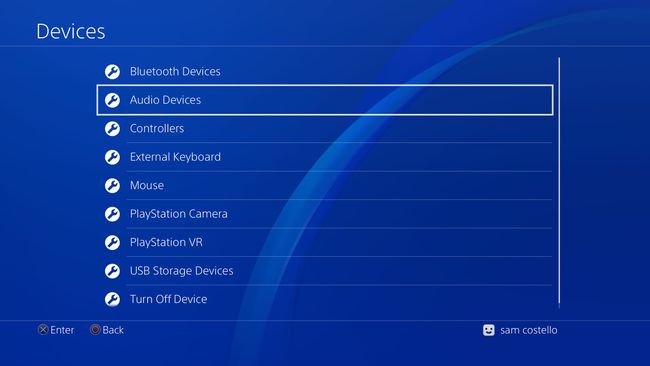
-
で変更する2つの重要な設定があります オーディオデバイス 画面:
- 出力機器: に設定 コントローラに接続されたヘッドフォン (またはBluetoothアダプタに適したメニュー)。
- ヘッドフォンへの出力: に設定 すべてのオーディオ。
PS4からAirPodsに送信されるオーディオの音量を ボリュームコントロール(ヘッドホン) メニュー。
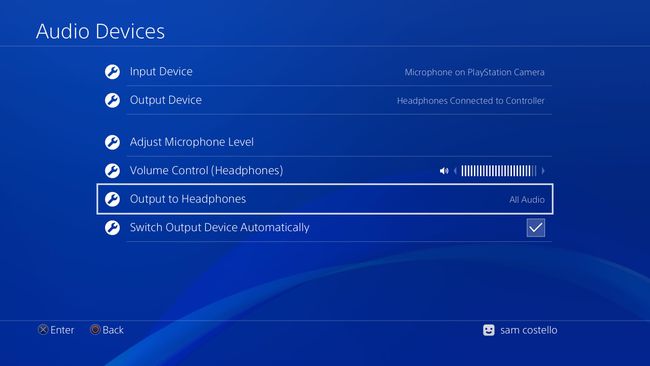
これで、PS4からのすべてのオーディオがAirPodsに届き、再生する準備が整いました。
この記事は特にAirPodsをPS4に接続することについて説明していますが、Bluetoothアダプターを入手したら、AirPodsだけでなく、他の種類のBluetoothデバイスもPS4に接続できます。
AirPodsを使用してPS4で他のゲーマーとチャットできますか?
この記事ではAirPodsをPS4に接続する方法について説明していますが、このアプローチには1つの制限があります。チャットできないことです。 AirPodsにはマイクがありますが(電話にマイクを使用したことがある人と同じように)、一緒に遊んでいる他のゲーマー 知っている)。 これは、ほとんどのBluetoothアダプターがPS4からヘッドフォンにオーディオを送信するだけで、その逆は送信しないためです。 そのためには、PS4(または他のゲーム機)用に特別に作られたヘッドフォンが必要です。
それでも、他の人に迷惑をかけずに音声を聞くだけの場合は、Bluetoothアダプターが最適です。
